Содержание
- 1 Через USB-кабель
- 2 С помощью флешки
- 3 По Bluetooth
- 4 По Wi-Fi
- 5 Как скинуть фото с телефона на компьютер через шнур?
- 6 Видео: как перенести фото с телефона на компьютер с помощью usb-кабеля?
- 7 Зачем нам нужно перекачивать файлы с телефона на компьютер
- 8 Как передать файлы с телефона на компьютер, способы
- 9 Заключение
Вы вернулись из путешествия, и память вашего телефона заполнена миллионом фотографий. Что же сделать, чтоб ее разгрузить? Есть несколько способов скачать фото в телефон.
Через USB-кабель
Вспомните – в комплекте с телефоном шли несколько проводов, в том числе и кабель, на одном конце которого есть USB-вход. Скорее всего, он все еще лежит в той коробке, в которой и был приобретен. Если нет – присмотритесь к зарядному устройству телефона – возможно, оно состоит из такого кабеля и переходника.
Далее все просто:
- в компьютере создать папку, куда хотите перенести изображения. Назовем ее “Путешествие”, открыть ее;
- вставить кабель в телефон, а USB-вход в USB-порт компьютера или ноутбука;
- зайти в “Проводник” компьютера, найти папку с наименованием вашего телефона, открыть ее;
- найти в этой папке хранилище изображений, открыть его;
- выделить мышкой картинки, которые хотите скинуть на компьютер, и перетащить в папку “Путешествие”, созданную на компьютере;
- последнее действие можно проделать, используя команды “Вырезать” и “Вставить”, или “Копировать” и “Вставить”. Правда, в последнем варианте придется вернуться в хранилище телефона, и удалить перенесенные в компьютер файлы, чтоб разгрузить его память.
Есть и другой вариант. Он зависит от того, как компьютер реагирует на USB-подключение. Когда кабель вставлен в USB-порт, на экране может появиться окно с вариантами того, как компьютер должен отобразить подключенное устройство.
Если выбрать вариант подключения “Камера”, импорт изображений будет выполняться только из папки DCIM, где и находятся фотографии.
При выборе прочих типов подключения будет доступен импорт всех картинок, имеющихся в телефоне (в том числе обоев и прочего).
С помощью флешки
Если необходимо выгрузить графическую информацию, а компьютера или ноутбука нет под рукой, можно использовать флешку с переходником, который вставляется в гнездо телефона. Телефон распознает внешний накопитель, куда и можно перенести изображения. Позже можно выгрузить их с флешки в стационарный ПК.
Иногда “флешкой” называют картридер – небольшое устройство, способное читать карты памяти. Оно действительно может иметь форму всем знакомой флешки и подключаться через USB-порт.
Метод переноса фотографий через картридер работает только в том случае, если в вашем телефоне есть карта памяти, и он настроен таким образом, что фотографии сохраняются именно на ней, а не во внутренней памяти телефона.
По Bluetooth
Такой метод переноса информации из памяти телефона на жесткий диск ПК подходит для ноутбуков, у которых есть встроенный модуль Bluetooth.
Каким образом действовать в этом случае:
- активировать Bluetooth в телефоне;
- активировать его в ноутбуке (в сетевых настройках);
- дать гаджетам время найти друг друга, далее следовать инструкциям;
- в ноутбуке выбрать функцию “Прием файлов”;
- в смартфоне выделить необходимые файлы и отправить в ноутбук с помощью команды “Поделиться” или “Передать”.
По Wi-Fi
Этот способ передачи данных с помощью интернета, пожалуй, наиболее простой и распространенный.
Ведь так можно передать файлы на почту, в социальные сети, в облачные хранилища и мессенджеры.
Поскольку при передаче графических файлов объем информации, как правило, большой, рационально использовать для этого именно Wi-Fi, а не мобильный интернет.
Для того, чтоб фотографии впоследствии можно было перенести на жесткий диск компьютера, лучше всего подойдет передача на электронную почту, или передача на Гугл Диск, Яндекс Облако или прочие виртуальные хранилища, с которыми работает ваш браузер и операционная система.
Для этого нужно:
- открыть в телефоне “Галерею”, “Фото”, или другую папку, куда отправляются снимки;
- выделить те, что хотите переслать;
- выбрать, куда переслать выбранный объем (как правило, этот выбор помогает осуществлять значок, похожий на галочку, лежащую на боку);
- отправить фотографии себе на почту, другу в Фейсбук, родителям в Ватсап, или в любое хранилище, где они и будут лежать, и откуда вы в любой момент сможете их перенести в свою любимую папку “Путешествие”.
ГлавнаяВебКак с телефона на компьютер перекинуть фото через usb?
На сегодняшний день телефон стал незаменимым помощником в любой ситуации. Снять фото или видео, записать важную информацию или проложить маршрут – все эти возможности есть у смартфона. Если вы хотите сохранить фотографии и заодно почистить память своего смартфона, вам необходимо знать, как с телефона перекинуть фото на компьютер через шнур от зарядки. Эта нехитрая процедура требует совсем немного времени и навыков, а также участия минимального набора техники.
Чтобы сбросить фото, вам необходимо иметь под рукой:
- Собственно, само исходящее устройство: телефон или смартфон.
- Компьютер или ноутбук, на который вы будете перебрасывать фотографии.
- И USB-кабель, он же современный шнур для зарядки вашего телефона.
Далее в статье – инструкция для чайников, из которой вы узнаете, как с телефона скинуть фото на компьютер или на ноутбук.
Как скинуть фото с телефона на компьютер через шнур?
Для того чтобы скачать фото файлы с телефона, вам необходимо вставить один конец кабеля в USB-порт, расположенный на компьютере, а другой конец – в телефон, точнее microUSB-порт.
Далее выбираем иконку «Мой компьютер» или «Компьютер». Этот раздел можно найти в проводнике или обозревателе, после нажатия комбинации Windows+E или же на рабочем столе.На экране вы увидите жесткий диск вашего компьютера, а также информацию о портативном устройстве, которым и будет ваш телефон. Нажмите на левую кнопку мышки 2 раза и откройте раздел с памятью.
Если в вашем телефоне присутствует и функционирует карта памяти, перед вами откроется информация о SD-карте и памяти телефона. Выбираем необходимый раздел, зависимо от того, где находятся фотографии, которые вы хотите сбросить. В данном случае фото сохранены в памяти телефона, именно сюда мы и жмем левой кнопкой мыши. Перед вами открывается перечень файлов и папок из памяти смартфона. Приложение камеры, которое используется по умолчанию, отправляет фото файлы в папку DCIM (Digital Camera IMages). Заходим туда.Снова перед вами откроется несколько папок, среди них находим ячейку с названием Camera. Зачастую фотографии хранятся именно там.
Жмем на папку и открываем фото, которые мы будем сбрасывать через USB. Существуют и другие способы перенесения фото. К примеру, вы можете произвести эту процедуру через блютуз, если ваш компьютер поддерживает данную функцию, если нет – вам потребуется Bluetooth-адаптер. Также для владельцев iPhone доступна передача фото с андроида через itunes, специальную программу, которую необходимо установить на компьютер.
Если же у вас не iPhone, а обычный смартфон самсунг, продолжайте далее следовать нашей инструкции о том, как перенести фото с телефона на компьютер: пошагово для чайников мы готовы рассказать и подробно показать все на фото. Выберите изображения, которые вы хотите отправить на комп, и правой кнопкой мыши нажмите «Вырезать» или «Копировать».
Существует и другой способ отправки фото. Как и в предыдущем случае, вам потребуется зарядка, в которой присутствует usb-кабель.
Подключаем телефон к устройству, открываем «Компьютер» или «Мой компьютер», правой кнопкой мыши выбираем «Импорт изображений и видео». Система перейдет к автоматическому поиску фото и видео файлов. По окончанию поиска нажимаем «Импорт». Изображения, которые были найдены системой, перенесутся в раздел «Импортированные изображения и видео» и откроются автоматически. Учтите, что на телефоне они исчезнут.
Важно учесть еще один момент: в случае, когда телефон подключен в качестве медиа-устройства или внешнего накопителя, все изображения вами будут найдены. Когда телефон подключен в качестве камеры, импортирование медиафайлов произойдет только из папки DCIM.
Видео: как перенести фото с телефона на компьютер с помощью usb-кабеля?
Сервисы и программы
Оглавление:
Как передать файлы с телефона на компьютер, известно не всем пользователям. Если Вы только начинаете пользоваться компьютерами, инструкция, которая будет представлена в этой статье, поможет Вам решить этот вопрос. Новички чаще всего сталкиваются с технической стороной этого вопроса, который мы и раскроем.
Зачем нам нужно перекачивать файлы с телефона на компьютер

Как передать файлы с телефона на компьютер, способы
Итак, как передать файлы с телефона на компьютер? Для передачи данных, Вы можете использовать множество различных способов. Перечислим самые основные из них:
- передача файлов через USB-кабель;
- с помощью Bluetooth;
- использование Вай-фая;
- сервисы облачных дисков;
- сервис DropBox;
- утилита для Виндовс Тотал Коммандер.
Все они имеют разные возможности. Посмотрев на каждый из этих вариантов передачи файлов с практической стороны, Вы убедитесь какой Вам лучше всего подходит.
Как передать файлы с телефона на компьютер через USB
Передавать файлы по USB кабелю с телефона на компьютер очень просто. Для этого нам потребуется обычный небольшой USB провод, который входит в комплект зарядного устройства для телефона. Берём его, и подсоединяем один конец в разъём на компьютере или ноутбуке, а другой вставляем в телефон. Нужно немного подождать, чтобы компьютер увидел Ваше подключенное устройство. Если всё прошло успешно, оно будет отображаться в «Моём компьютере», в разделе «Портативные устройства» (Рисунок 1).
Далее, заходим туда, и видим в появившемся окне «Внутреннюю память», только что подключенного телефона. Нажимаем на него, и смотрим какие файлы мы можем перенести на компьютер. Например, у меня на телефоне были картинки, которые нужно перенести. Я их выделяю левой кнопкой мыши, затем правой выбираю из меню функцию «Копировать» (Рисунок 2).
После этого, иду на рабочий стол компьютера и переношу их туда, куда нужно (Рисунок 3).
Нажимаю правой кнопкой мыши «Вставить». Впоследствии, выбранные нами картинки появятся на компьютере. Таким образом, Вы можете переносить и другие файлы с телефона на компьютер достаточно быстро и удобно.
Как передать файлы с телефона на компьютер через bluetooth
Блютуз — это ещё один способ передачи файлов с телефона на компьютер. Практически в каждой современной системе Windows есть эта программа. Но, если Вы её не нашли, то можете скачать с этого официального сайта и установить – (bluetooth.ru.com).
Далее, переходим к процессу передачи информации. В правой нижней части панели задач на компьютере, нажимаем на стрелку, которая отображает скрытые значки. Выбираем из списка значков наш установленный блютуз и «Добавляем устройство», затем подключаем его (Рисунок 4).
Так же включаем на телефоне эту программу, чтобы можно было связать, телефон и компьютер между собой для передачи файлов. После соединения телефона с компьютером можно передавать файлы.
Для этого заходим опять в значок трея, выбираем блютуз и из меню «Принять файлы». После этого немного ждём пока загрузятся все файлы телефона. Далее, Вы сможете смело их перетаскивать в любое месторасположение на компьютере.
Как передать файлы с телефона на компьютер через wifi
Насколько всем известно, WiFi это беспроводной Интернет. Доступ к которому, можно получить только по паролю. Всё что нужно сделать – включить одновременно на телефоне и компьютере Вай фай и указать пароль для входа в Сеть.
Далее, дожидаемся подключения к Сети и затем можем передавать файлы с телефона на компьютер. Там всё просто, самое главное разобраться в подключении.
Используем облако Яндекса, Гугла и Майл
Для переноса файлов с телефона на компьютер можно использовать облачные сервисы – Яндекс, Гугл, и Майл. Все они просты в использовании. Достаточно загрузить на их сервис определённый файл, и получить ссылку для скачивания этого файла. Они могут вмещать в себя большие гигабайты данных.
Используем DropMeFiles
О сервисе DropMeFiles уже неоднократно говорилось на моём блоге. Отмечу лишь то, что это один из лучших облачных сервисов, который позволяет хранить и передавать различные файлы с телефонов на компьютеры разного объёма.
Используем программу Total Commander
Тотал Коммандер – это отличный инструмент для переноса разного типа файлов с одного устройства на другой. Как же переносить файлы с телефона компьютер? Для начала установите программу через Плей Маркет на телефоне, затем на компьютере.
Далее, подключаем телефон к компьютеру и перекидываем на него файлы с помощью проводника Тотал Коммандера. Этот процесс занимает недолгое время. Достаточно лишь просто одним нажатием мышки перенести тот или иной файл.
Заключение
В статье был рассмотрен вопрос, как передать файлы с телефона на компьютер. На практике, этот процесс бывает необходимым для многих пользователей. Всё что нужно Вам сделать – подключить те инструменты, которые сделают эту работу. Обычно для переноса файлов используют USB провод, поскольку это самый удобный вариант для новичка. Намного лучше, чем все остальные способы. Удачи Вам друзья и всего самого хорошего!
С уважением, Иван Кунпан.
Просмотров: 48187Используемые источники:
- https://ipadstory.ru/4-sposoba-skinut-foto-s-telefona.html
- https://nauchitsya-sdelat.ru/kak-s-telefona-na-kompyuter-perekinut-foto-cherez-usb/
- https://biz-iskun.ru/kak-peredat-fajly-s-telefona-na-kompyuter.html


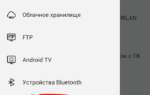 Как передать файлы с телефона на компьютер через WiFi: обзор способов
Как передать файлы с телефона на компьютер через WiFi: обзор способов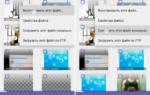 Как восстановить удаленные фото с телефона? Программы и советы по работе с ними
Как восстановить удаленные фото с телефона? Программы и советы по работе с ними Как перенести данные с айфона на айфон через блютуз?
Как перенести данные с айфона на айфон через блютуз?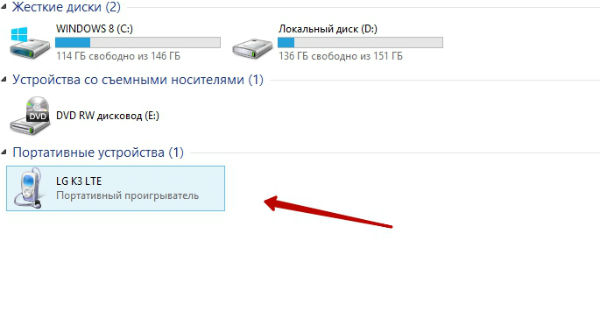
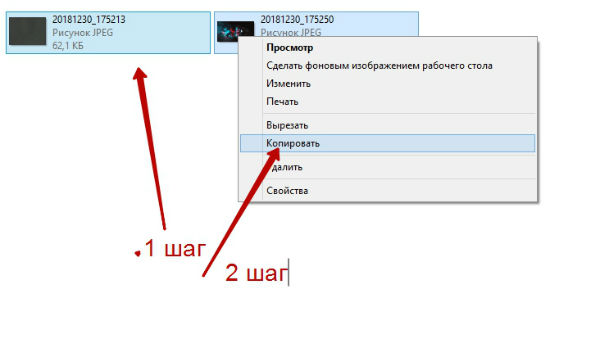
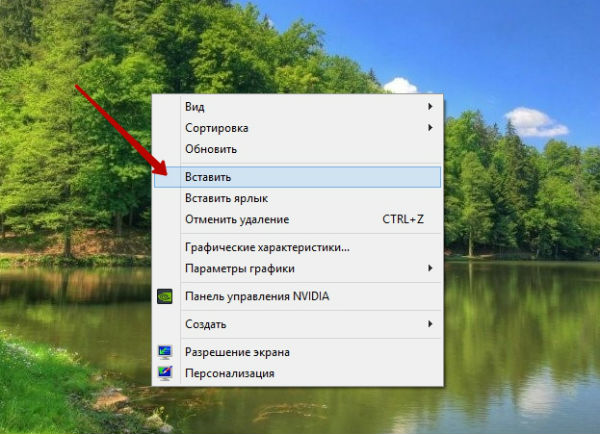
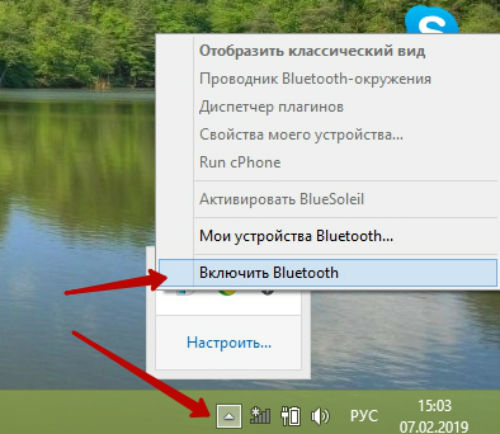


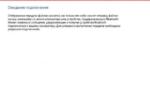 Перенос данных с Андроида на Андроид: ТОП-7 простых способов перенести ваши сведения и файлы
Перенос данных с Андроида на Андроид: ТОП-7 простых способов перенести ваши сведения и файлы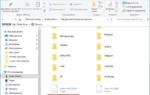 Как перенести контакты с телефона на компьютер
Как перенести контакты с телефона на компьютер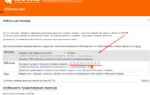 Как перевести деньги со своего номера на другой номер МТС (поделиться балансом) – Онлайн-поддержка
Как перевести деньги со своего номера на другой номер МТС (поделиться балансом) – Онлайн-поддержка Как разблокировать телефон, если забыл графический пароль, что делать и как снять
Как разблокировать телефон, если забыл графический пароль, что делать и как снять